Win10文件夹共享及权限设置的具体步骤
在Win10电脑上,你可以跟其他人共享文件夹哦!不过呢,有些新手可能不太清楚怎么设置文件夹共享和权限。没关系,只要打开文件夹的属性界面,然后点一下共享选项就可以搞定啦!下面我来详细说说在Win10电脑上设置文件夹共享和权限的具体步骤哦!
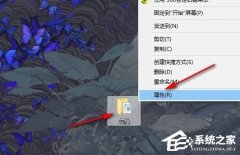
更新日期:2023-03-15
来源:系统之家
PIN是Windows系统新添加的一套本地密码策略,在你登陆了Microsoft账户后就可以设置PIN来代替账户密码,但很多朋友越来越觉得Win10电脑开机要输入密码很麻烦,就算是pin码只需要输入四位数密码也还是觉得浪费时间。那么要如何取消呢?下面就一起来看看吧。
1、首先我们打开Win10的设置按钮。
2、接着我们点击进入账户选项。
3、进入到账户页面后,我们选择登入选项选项并进入。
4、接着我们输入原始的用户密码后,点击确定按钮。
5、然后点击更改按钮,输入新的pin码就可以更改pin码了。
6、也可以点击删除按钮,取消pin码。
以上就是小编带来的Win10取消pin码的图文教程的全部内容,供大家伙参考收藏。
Win10文件夹共享及权限设置的具体步骤
在Win10电脑上,你可以跟其他人共享文件夹哦!不过呢,有些新手可能不太清楚怎么设置文件夹共享和权限。没关系,只要打开文件夹的属性界面,然后点一下共享选项就可以搞定啦!下面我来详细说说在Win10电脑上设置文件夹共享和权限的具体步骤哦!
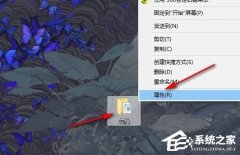
Win10系统关闭开机PIN密码登录的方法
在Win10系统里,我们可以自由设定PIN密码来保护电脑的安全。不过,有些人觉得每次开机都要输入PIN密码太麻烦了,所以想要把Win10系统内的PIN密码关掉。下面我来教大家如何简单地关闭Win10电脑的开机PIN密码,这样就能更快速地进入Win10系统啦!

如何才能彻底格式化整个电脑-Win10彻底格式化电脑操作步骤
大家好,今天我想跟大家分享一下如何彻底格式化整个电脑。格式化电脑可以帮助我们解决一些系统故障,也能让电脑跑得更快。不过,有些新手可能不太清楚怎么操作,所以今天小编就给大家带来一个详细的教程,教大家如何彻底格式化 Win10 电脑,让电脑变得更干净哦!

Win10任务栏右下角的网络图标不见了怎么办?
哎呀,Win10任务栏右下角的网络图标咋没了呢?在Win10电脑的任务栏上找不到网络图标,这可影响我快速设置网络了。那咋办呢?简单啊,咱打开任务栏图标显示设置窗口,把网络给勾选上,然后保存一下。这样再回到Win10电脑的桌面上,就能看到任务栏右下角的网络图标又回来了!

Win10开机启动项在哪设置?
如果你的电脑有设置开机自启动的应用程序,那么在开机的时候就会自动在前面或后面运行,但是如果你开了太多自启动的软件,就可能会让电脑开机变得很慢。那么你知道在 Win10 上怎么设置开机启动项吗?一起来看看吧!
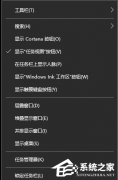
Win10不显示文件名后缀怎么办-Win10显示文件扩展名的方法
大家好啊,有朋友问到Win10不显示文件名后缀怎么办。在Win10电脑里,有时候会发现文件名后面没有小尾巴(也就是后缀名),这样就不好改文件的名字了。别担心,我这就教大家怎么把Win10电脑上的文件名后缀给显示出来。跟着我的步骤来,保证能让Win10文件名的小尾巴乖乖地出来啦!

Win10如何开启速览功能
在 Win10 系统里有个叫做速览的功能,它可帮我们快速看文件,不用打开它们,能提高我们的工作效率。不过有些新手还不知道怎么开这个功能,接下来就来看看怎么弄吧!

Win10笔记本电脑屏保的设置方法
大家好,今天我来教大家怎么在Win10笔记本上设置屏保。如果你是个新手,可能不知道该怎么弄,没关系,我这就告诉你。首先,你要打开Win10笔记本的锁屏界面,然后点一下屏幕保护程序设置选项,就可以开始设置了。接下来,我会详细地跟大家说说怎么简单地设置Win10笔记本的屏保。

Win10怎么设置自动开机时间-Win10设置每天九点开机的方法
大家好,今天我来教大家如何在 Win10 电脑上设置每天九点自动开机。如果你需要在早上九点准时打开电脑,那么这个方法非常有用哦!只需要按照下面的步骤进行设置,你的电脑就能在每天九点准时开机啦!

Win10无法重复输入字符怎么办
最近有些用 Win10 的小伙伴们发现,在文本框或其他需要打字的地方,不能重复输入同一个字符。这可怎么办啊?别担心,小编这就来教大家怎么解决这个问题!赶紧来看看吧!

Win10在任务栏上禁用微软Copilot的三种方法
现在微软已经把Copilot推送到Win10预览版了,但是有些Win10用户觉得这个功能用不到,所以就想把它关掉。那么,我们该怎么操作呢?别担心,我来教你们三种方法来禁用它。如果你也需要的话,就一起来看看吧!

Win10如何添加开机启动项-Win10添加开机启动项的方法
我们在用电脑的时候常常需要一些程序或服务在开机时自动启动,这样我们就能更快地开始工作或娱乐啦!如果你也想在win10系统里加个开机启动项,那我就来教教你个小技巧哦!咱们一起来看看吧!

Win10插网线显示未识别的网络的三种解决方法
最近有Win10用户发现,电脑插上网线后系统提示未识别网络,这该怎么办呢?其实,造成这种情况的原因有很多种。下面,我为大家整理了三种解决未识别网络的方法,大家可以根据自己的情况选择适合的方法试试看哦!

initpki.dll加载失败怎么办
嘿,你知道吗?initpki.dll是一个很重要的动态链接库文件,里面有很多有用的函数和过程哦!如果这个文件出问题了,你的电脑可能就跑不动了。最近有些小伙伴在用Win10的时候遇到了这个问题,电脑弹出一个提示说initpki.dll加载失败,找不到指定模板。别担心,我们来一起看看怎么解决吧!

Win10怎么禁止删除未使用的语言包
在用 win10 系统的时候,常常会碰到各种问题,比如说有时候下载好的语言包没用就被删掉了。所以,这篇文章会详细告诉你怎样在 Windows 10 上面不让那些没用的语言包被删掉,让你能更好地管理自己的语言包,下面咱们就来看看怎么弄吧!
